5 نصائح مهمة لجعل جهاز iPhone الخاص بك أكثر أمانًا
منوعات / / February 10, 2022
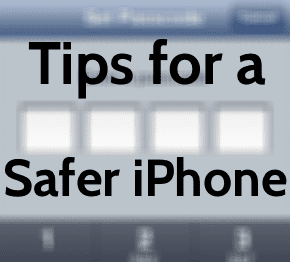
مع مرور كل يوم ، تصبح الهواتف الذكية أكثر أهمية في حياتنا اليومية ، مما يجعلها أولوية للحفاظ عليها آمنة ومأمونة قدر الإمكان.
هناك العديد من الطرق للقيام بذلك بالطبع ، ولكن ماذا لو بدلاً من إخبارك عن طريقة أو طريقة أخرى للسلامة ، أشاركك 5 طرق رائعة حقًا للقيام بذلك جهاز iPhone الخاص بك أكثر أمانًا وأكثر أمانًا ويمكن تنفيذه جميعًا في غضون ثوانٍ ، مما سيجعل جهاز iPhone الخاص بك أكثر أمانًا في حالة فقده أو سرقة.
دعونا نلقي نظرة عليهم.
نصيحة رائعة: يمكن لمستخدمي Android إلقاء نظرة على كتابتنا أفضل التطبيقات لتأمين هاتف Android الخاص بك.
1. قم بتمكين Find My iPhone
Find My iPhone هي خدمة مجانية رائعة تقدمها Apple لجميع مستخدمي أجهزة iOS و Mac الخاصة بها والتي تتيح لك ذلك حدد موقع أجهزتك وقفلها عن بُعد ومسحها عن بُعد من أي متصفح أو جهاز آخر في حالة فقد أجهزة iPhone الخاصة بها أو مسروق.
للوصول إليه من جهاز iPhone الخاص بك لتحديد موقع أجهزتك الأخرى والتحكم فيها ، ما عليك سوى تنزيل ملف جد ايفوني التطبيق من متجر التطبيقات باستخدام هذا الرابط. لقد قمنا بالفعل بتغطية العملية بالتفصيل في وظيفة سابقة.
ل يمكن
Find My iPhone على جهاز iPhone الخاص بك حتى يمكن تحديد موقعه وإغلاقه أو مسحه عن بُعد من أي جهاز أو متصفح آخر ، توجه إلى الإعدادات> iCloud وانتقل لأسفل حتى تجد ملف جد ايفوني تبديل. بمجرد القيام بذلك ، قم بتدويره تشغيل.

2. حافظ على تحديث البرامج الثابتة لجهاز iPhone الخاص بك
إن تشغيل iPhone الخاص بك لأحدث إصدار رسمي من iOS توزعه Apple يساعده أيضًا على مواكبة أحدث تصحيحات الأمان وإصلاحات الأخطاء التي تنفذها iOS.
للتأكد من أنك تقوم بتشغيل أحدث إصدار من iOS على جهاز iPhone الخاص بك ، من شاشته الرئيسية ، انتقل إلى الإعدادات> عام> تحديث البرنامج. هناك سترى ما إذا كان iPhone الخاص بك محدثًا. إذا لم يكن كذلك ، فستتمكن من تحديثه مباشرة من تلك الشاشة أو استخدم iTunes للقيام بذلك.
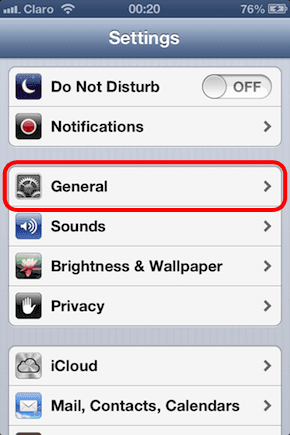


3. قم بتمكين القفل التلقائي والقفل برمز المرور
هذان الخياران الأمنيان في iPhone مفيدان للغاية ولكن غالبًا ما يتم تجاهلهما. عند التمكين ، قفل رمز المرور، كما يوضح اسمه ، يتطلب منك كتابة رمز مرور فريد أو كلمة مرور فريدة للوصول إلى جهاز iPhone الخاص بك.
من جانبها ، قفل تلقائي يسمح لك بضبط مقدار الوقت الذي يمكن أن يظل فيه جهازك خاملاً قبل قفل نفسه.
لتمكين هذين الخيارين ، انتقل من الشاشة الرئيسية لجهاز iPhone إلى الإعدادات> عام. بمجرد الوصول إلى هناك ، قم بالتمرير لأسفل حتى تجد قفل تلقائي. اضغط عليها واضبط عدد الدقائق قبل قفل جهازك.


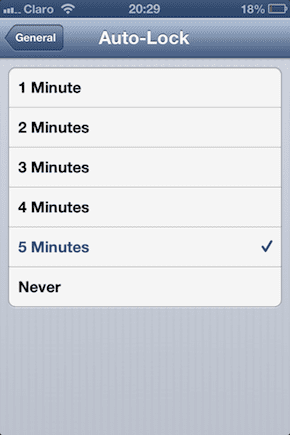
ثم ارجع ، اضغط على قفل رمز المرور (الموجود أسفل الخيار السابق مباشرة) واضغط على شغل رمز الدخول. قم بتعيين رمز المرور الجديد الخاص بك ، قم بتأكيده وانتهى الأمر.

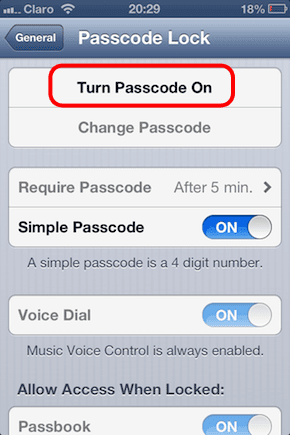
4. تعطيل خدمة الموقع
تسمح خدمات الموقع للتطبيقات التي تتطلب ذلك على جهاز iPhone الخاص بك بالوصول إلى موقعك. بعض الأمثلة على التطبيقات التي تتطلب بيانات الموقع هي خرائط, صورة فوتوغرافية تطبيقات، تويتر, موقع التواصل الاجتماعي الفيسبوك و اكثر.
هؤلاء هم المشتبه بهم المعتادون بالطبع ، ولكن هناك العديد من التطبيقات التي قد تتطلب موقعك على ما يبدو بلا غرض على الإطلاق.
للتحكم في تحديد التطبيقات التي يمكنها الوصول إلى بيانات موقعك أو لتشغيلها ببساطة إيقاف تمامًا ، من الشاشة الرئيسية لجهاز iPhone ، انتقل إلى الإعدادات> الخصوصية> خدمات الموقع. هناك سيكون لديك خيار تبديل جميع خدمات الموقع تشغيل أو إيقاف أو للتحكم في التطبيقات التي يمكنها الوصول إليه.



5. محو البيانات للإدخال الخاطئ المتكرر لرمز المرور
هنا قصيرة لإنهاء هذه القائمة. على الشاشة الرئيسية لجهاز iPhone ، انتقل إلى الإعدادات> عام> قفل رمز المرور وقم بالتمرير لأسفل حتى تجد ملف محو البيانات اختيار. أدر هذا التبديل تشغيل للسماح لجهاز iPhone الخاص بك بمسح جميع البيانات الموجودة فيه كلما أدخل شخص ما رمز مرور خاطئ عشر مرات على التوالي.

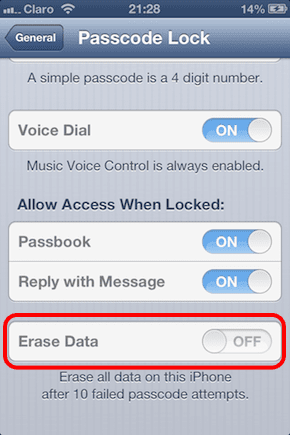
ها أنت ذا. وإذا كنت تريد التعرف على المزيد من الطرق لتأمين جهاز iPhone أو جهاز iOS آخر ، فتأكد من مراجعة بعض الروابط أدناه.
- كيفية حظر المحتوى غير المرغوب فيه وتمكين قيود أخرى على جهاز iPhone الخاص بك
- أفضل تطبيقات VPN لأجهزة iPhone: مقارنة Hotspot Shield و VPN Express
- 3 نصائح لمتصفح Killer Safari لنظام iOS (iPhone ، iPad)
هذا هو. استمتع بجهاز iPhone (أكثر أمانًا)!
آخر تحديث في 03 فبراير 2022
قد تحتوي المقالة أعلاه على روابط تابعة تساعد في دعم Guiding Tech. ومع ذلك ، فإنه لا يؤثر على نزاهة التحرير لدينا. يظل المحتوى غير متحيز وأصيل.
هل كنت تعلم
يعد iPhone 5s أحد أشهر هواتف Apple ، حيث تم بيع أكثر من 70 مليون وحدة منذ عام 2013.



